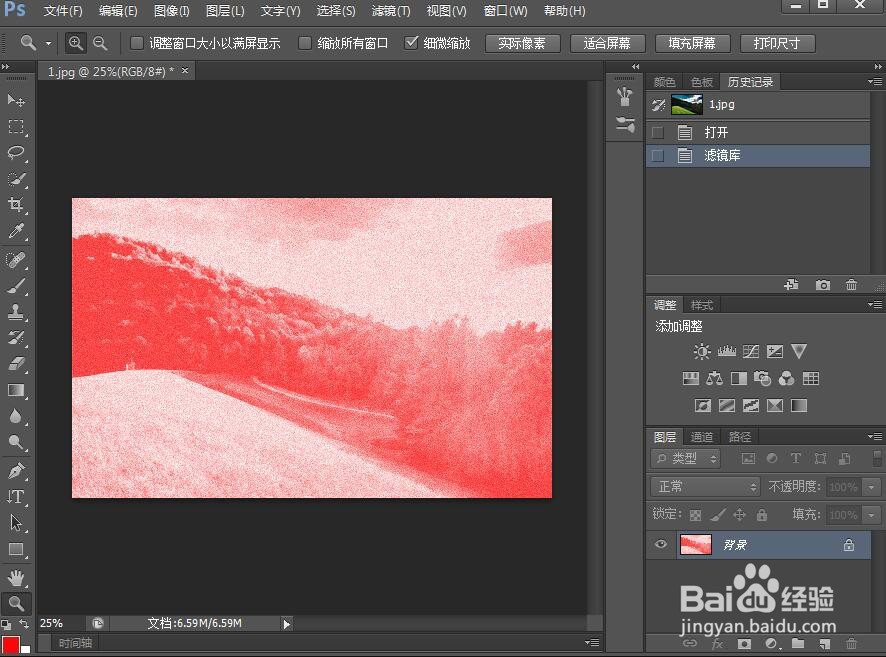1、打开photoshop cs6软件,进入其主界面;
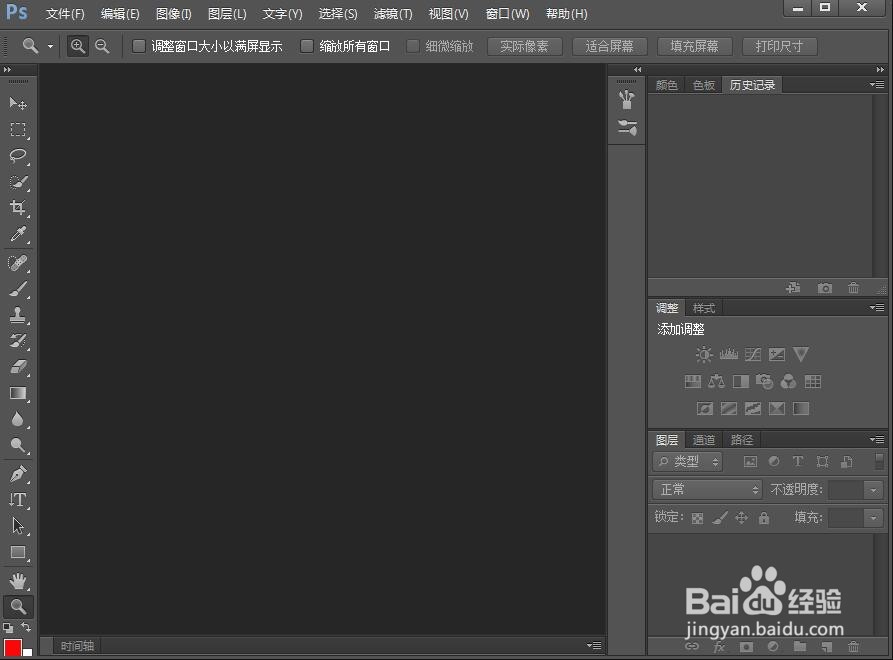
2、点击文件菜单下的打开命令;

3、找到要处理的图片,选中后按打开;

4、将图片添加到photoshop cs6的空白页面中;

5、点击滤镜菜单下的滤镜库;

6、在素描文件夹中点击网状效果;

7、设置好参数,将浓度设为28,前景色阶设为10,背景色阶设为27,按确定;

8、我们就给图片添加上了网状素描效果。
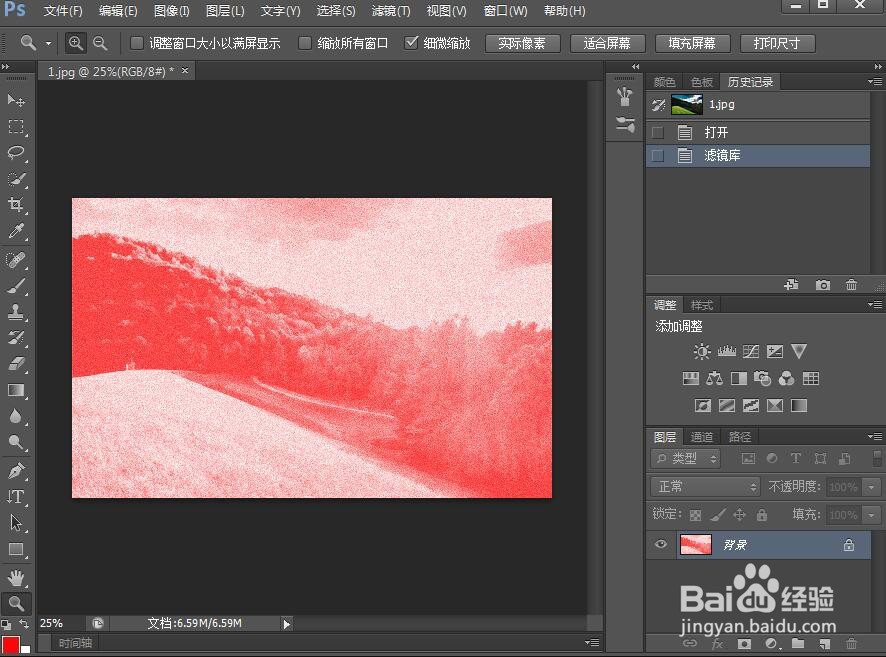
1、打开photoshop cs6软件,进入其主界面;
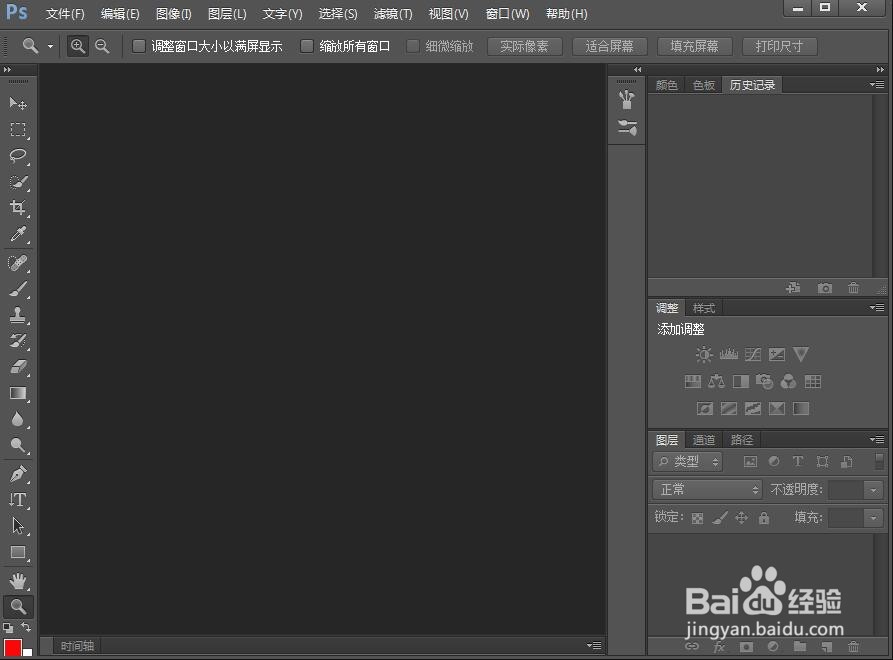
2、点击文件菜单下的打开命令;

3、找到要处理的图片,选中后按打开;

4、将图片添加到photoshop cs6的空白页面中;

5、点击滤镜菜单下的滤镜库;

6、在素描文件夹中点击网状效果;

7、设置好参数,将浓度设为28,前景色阶设为10,背景色阶设为27,按确定;

8、我们就给图片添加上了网状素描效果。